Düzelt Hatası 0x8007016A: Bulut dosya sağlayıcısı OneDrive'da çalışmıyor
Yayınlanan: 2025-09-16Microsoft OneDrive, yerel cihazlar ve bulut arasında sorunsuz dosya senkronizasyonu sunan önemli bir bulut depolama hizmetidir. Ancak, en güvenilir hizmetler bile ara sıra sorunlarla karşılaşabilir. Böyle sinir bozucu bir hata , 0x8007016a hatasıdır: bulut dosya sağlayıcısı çalışmıyor . Bu hata, kullanıcıların dosyalarına erişmesini veya senkronizasyonunu engelleyebilir ve genellikle etkili bir şekilde nasıl çözüleceğiniz konusunda şaşkın bırakabilir.
Bu makalede, bu hatanın olası nedenlerini belirlemek ve düzeltmek için adım adım çözümler sunmak için kapsamlı bir sorun giderme süreci boyunca size rehberlik edeceğiz. İster teknoloji meraklısı ister ortalama bir kullanıcı olun, bu kılavuz ihtiyacınız olan tüm kritik bilgileri sunar.
0x8007016a hata nedir?
0x8007016A Hata genellikle Windows sistemlerinde OneDrive kullanılarak isteğe bağlı dosyalar etkinleştirilmiş özellikler ile görünür. Bu özellik, dosyaların yerel olarak indirilmeseler bile Dosya Gezgini'nde görünmesini sağlar. Hata , OneDrive'ın belirli dosyalara erişemeyeceğini gösterir, çünkü çekirdek bir arka plan işlemi olan bulut dosyası sağlayıcı hizmeti düzgün çalışmaz .
Bu kendini çeşitli şekillerde sunabilir:
- OneDrive'da depolanan dosyaları açamama veya kaydedememe.
- Dosyaları OneDrive klasörüne kopyalarken veya dosyaları kopyalarken veya taşırken hatalar.
- Dosya Gezgini Donma veya Yanlış Dosya Durumları Gösterme.
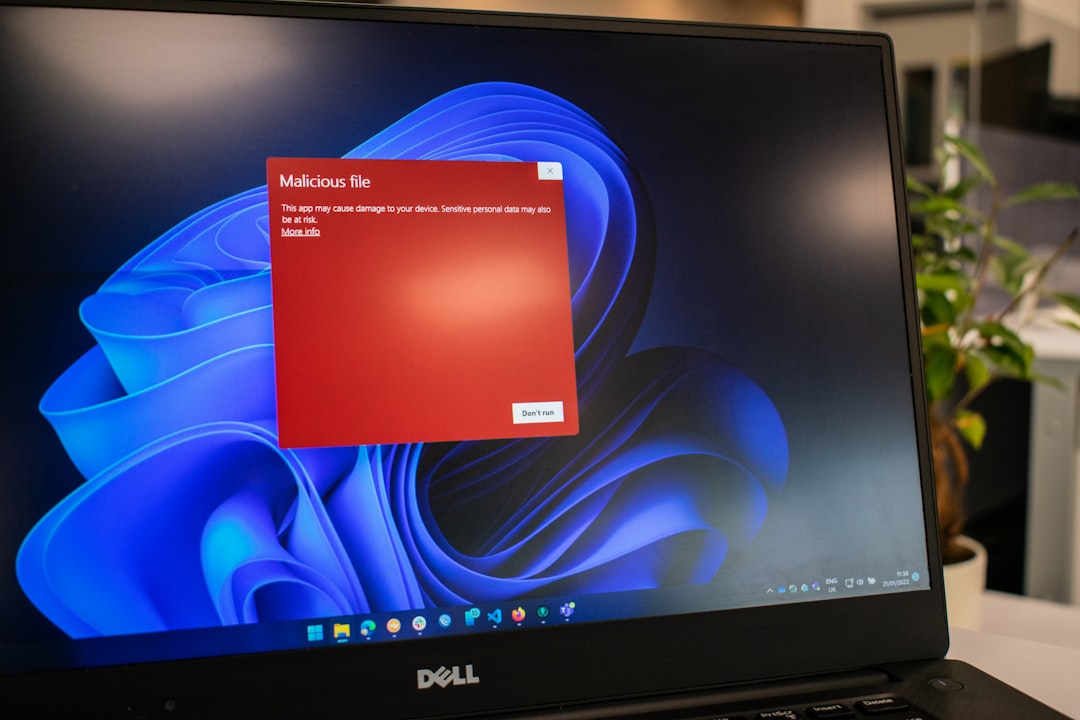
0x8007016a hatasına neden olan?
Birkaç potansiyel sorun bu hatayı tetikleyebilir. Bu nedenleri anlamak en iyi düzeltmeyi belirlemeye yardımcı olacaktır:
- Devre dışı Dosyalar İsteğe Bağlı Özellik : Yerel olarak depolanmayan dosyalar bu özelliğe güvenir. Kapatılırsa, erişim sorunları ortaya çıkabilir.
- Bozuk OneDrive Ayarları : Ayarlar Yolsuzluk, bulut dosyası sağlayıcı hizmetinin doğru şekilde başlamasını önleyebilir.
- Windows Güncellemeleri : Bazı güncellemeler, uyumsuz veya uygunsuz bir şekilde yüklenirse, onedrive dosya işleme işlemlerini olumsuz etkileyebilir.
- Güç tasarrufu sağlayan konfigürasyonlar : Özellikle dizüstü bilgisayarlarda güç tasarrufu veya pil optimizasyonu ayarları OneDrive'ın arka plan hizmetlerine müdahale edebilir.
- Eski veya bozuk OneDrive Müşteri : Arızalı bir müşteri gerekli hizmetleri başlatamaz.
Hata Nasıl Düzeltilir 0x8007016A: Adım Adım Kılavuzu
1. OneDrive ve İlişkili Hizmetleri Yeniden Başlat
Temel adımlarla başlamak her zaman en iyisidir. OneDrive istemcisinin yeniden başlatılması, bulut dosya sağlayıcı hizmeti önyükleme sırasında düzgün başlamazsa yardımcı olabilir.
- Sistem tepsisindeki OneDrive Bulut simgesini sağ tıklayın.
- OneDrive Close'u seçin.
- Şimdi OneDrive'ı Başlat menüsünden veya Windows arama çubuğuna OneDrive yazarak yeniden başlatın.
2. Dosyaları isteğe bağlı olarak etkinleştirin
İsteğe bağlı dosyalar, dosyaları yerel olarak indirmeden kesintisiz bulut işlemleri için kritiktir.
- Görev çubuğundaki OneDrive simgesini sağ tıklayın ve ayarları seçin.
- Ayarlar sekmesine gidin.
- Sakat kaydet ve kullanırken dosyaları indirin ve indirin kontrol edildiğinden emin olun.
Bulut Dosyası Sağlayıcı Hizmetinin doğru çalışması için bu özelliğin etkinleştirilmesi gerekir. Değişikliklerin kaydedildiğinden ve daha sonra sisteminizi yeniden başlattığından emin olun.
3. Pencereleri güncelle
Windows'u güncel tutmak esastır, çünkü modası geçmiş sistem dosyaları onedrive işlemleriyle çelişebilir.
- Ayarları Aç> Windows Güncellemesi .
- Güncellemeler için kontrolü tıklayın.
Güncellemeler varsa, sisteminizi yükleyin ve yeniden başlatın. Hatanın daha sonra tekrar olup olmadığını kontrol edin.
4. Pil tasarrufunu veya güç kısaltmasını devre dışı bırakın
Pil tasarrufu modları, bulut dosya sağlayıcının enerji tasarrufu başlatmasını engelleyebilir.
- Ayarlar > Sistem > Güç ve Pil .
- Pil tasarrufunu devre dışı bırakın veya cihazınızı arka plan işlemlerinin OneDrive için çalışmasına izin verecek şekilde yapılandırın.
Alternatif olarak, görev çubuğunda, pil simgesini tıklayın ve kaydırıcıyı “En İyi Performans” olarak kaydırın.

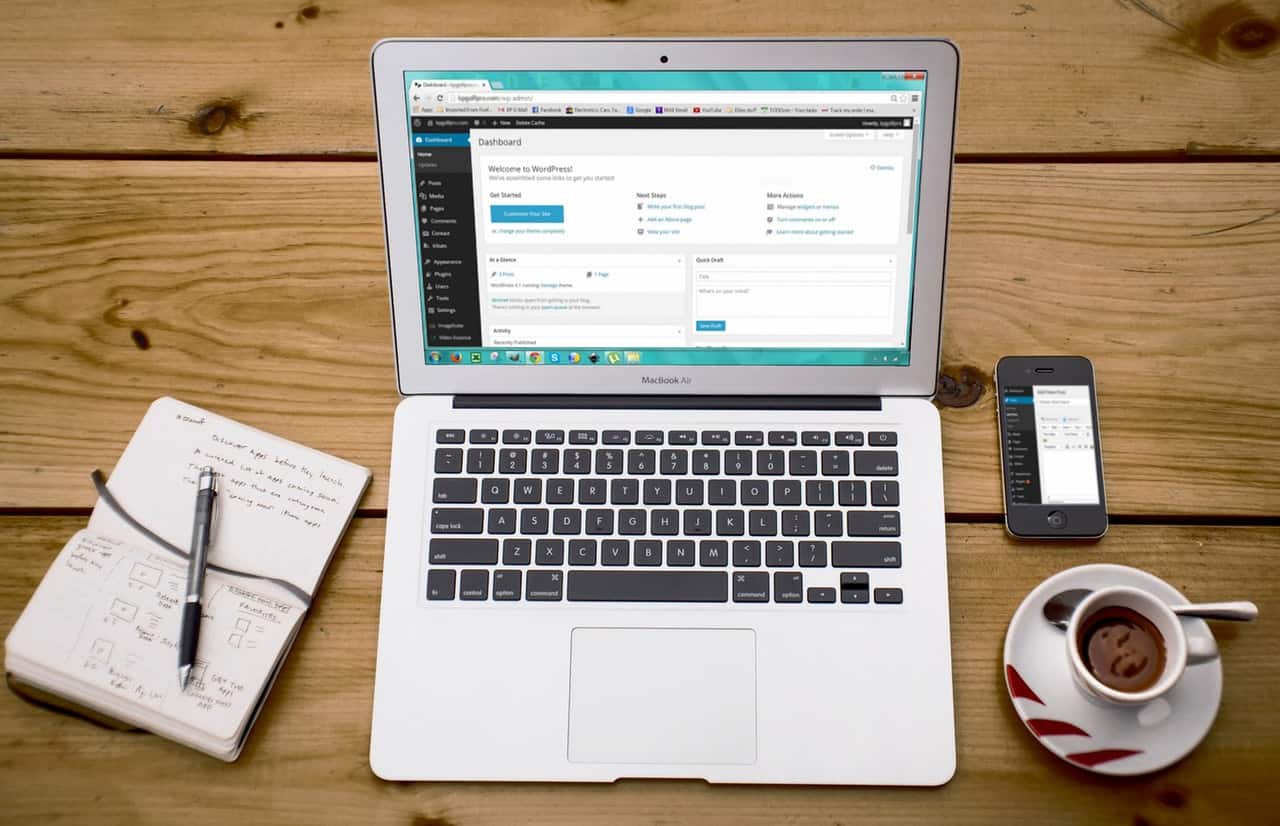
5. OneDrive'ı sıfırla
Sorun hala devam ederse, OneDrive'ı sıfırlamak daha gelişmiş ama etkili bir çözümdür. Bu, dosyalarınızın hiçbirini silmez, ancak OneDrive'ın ayarlarını yeniden yapılandırır.
- Çalıştır iletişim kutusunu açmak için Windows + R tuşuna basın.
- Aşağıdaki komutu yazın ve Enter tuşuna basın:
%localappdata%\Microsoft\OneDrive\onedrive.exe /reset - Birkaç saniye sonra, otomatik olarak yeniden başlatılmazsa OneDrive'ı manuel olarak yeniden başlatın.
Bu eylem OneDrive'ı tamamen yeniler ve yazılımla ilgili çoğu sorunu çözer.
6. Hesabınızı kaldırın ve yeniden ekleyin
Nadir durumlarda, hesap yapılandırması sorun olabilir. Hesabı kaldırmak ve yeniden bağlamak hile yapabilir.
- OneDrive simgesini sağ tıklayın ve ayarlara gidin.
- Hesap sekmesine gidin ve bu bilgisayarı kaldırmayı tıklayın.
- Microsoft hesabınıza yeniden imzalamak ve dosyaları yeniden senkronize etmek için istemleri izleyin.
7. OneDrive Sorun Gideri veya Komut İstemi'ni kullanın
Manuel seçenekler etkili değilse, Microsoft özel bir sorun giderici sunar veya belirli komut satırı işlemlerini kullanabilirsiniz:
- OneDrive sorunları için Microsoft'un Destek ve Kurtarma Asistanı (SARA) aracını indirin.
- Veya yönetici ve çalıştırma olarak komut istemini açın:
sfc /scannow- Bu komut sistem dosyalarını tarayacak ve bozuk kaynakları düzeltecektir.
Gelişmiş çözümler ve düşünceler
Yukarıdaki yöntemlerin hiçbiri yardımcı görünmüyorsa, daha gelişmiş eylemleri göz önünde bulundurmanız gerekebilir.
Antivirüs yazılımını geçici olarak devre dışı bırakın
Bazı üçüncü taraf antivirüs ürünleri, özellikle bulut hizmetlerini kısıtlarsa, senkronizasyon işlemlerine müdahale edebilir.
Antivirüs yazılımını geçici olarak devre dışı bırakmayı deneyin ve sorunun çözülüp çözülmediğini görün. Testten sonra gerçek zamanlı korumayı yeniden etkinleştirdiğinizden emin olun.
Yeni bir yerel kullanıcı profili oluşturun
Geçerli Windows kullanıcı profili bozulursa, yeni işlemler başarısız olabilir. Başka bir kullanıcı profili oluşturarak test edebilirsiniz:
- Ayarlar > Hesaplar > Diğer Kullanıcılara gidin.
- Bu PC'ye başka birini ekleyin ve istemleri izleyin.
- Yeni kullanıcıya giriş yapın ve onedrive'ı bu profilin altına bağlayın.
Microsoft Desteği ile iletişime geçin
Tüm adımlar hala başarısız olursa, Microsoft'un teknik desteğiyle iletişim kurmak en iyisidir. Bir destek bileti detaylandırma hazırlayın:
- Hata oluşmaya başladığında.
- Bir düzeltme denemek için zaten atılan adımlar.
- Hatanın ekran görüntüleri veya günlükleri (varsa).
Önleyici tedbirler
Gelecekte bu hatayı önlemek için, bazı en iyi uygulamaları izlemeniz tavsiye edilir:
- Windows ve OneDrive'ı düzenli olarak güncel tutun.
- Bulut yapılandırma dosyalarını silebilecek PC temizleyici yazılımı kullanmaktan kaçının.
- Güç tasarrufu sağlayan ayarların arka plan senkronizasyon işlemlerine müdahale etmediğinden emin olun.
- Bulut hizmeti uyumluluğu ile güvenilir antivirüs çözümleri kullanın.
Çözüm
Hata 0x8007016A kesinlikle yıkıcı olabilir, ancak yapılandırılmış bir yaklaşımla çoğu durumda çözülebilir. Basit yeniden başlatmalardan gelişmiş sıfırlamalara ve sistem yapılandırma kontrollerine kadar, anahtar sorun giderme adımlarınızda sistematik olmaktır.
İyi sistem hijyenini korumak ve güç ve güncelleme ayarlarının farkında kalmak, onedrive işlevlerinin sorunsuz ve hatalar olmadan sağlanmasında uzun bir yol kat edebilir.
Bu kılavuzda belirtilen prosedürleri yakından takip ederek, 0x8007016A hatasını çözmek ve onedrive aracılığıyla sorunsuz bulut dosyası erişimini geri yüklemek için iyi donanımlı olmalısınız.
